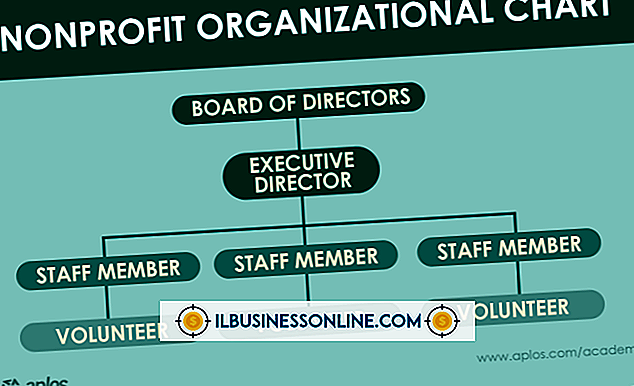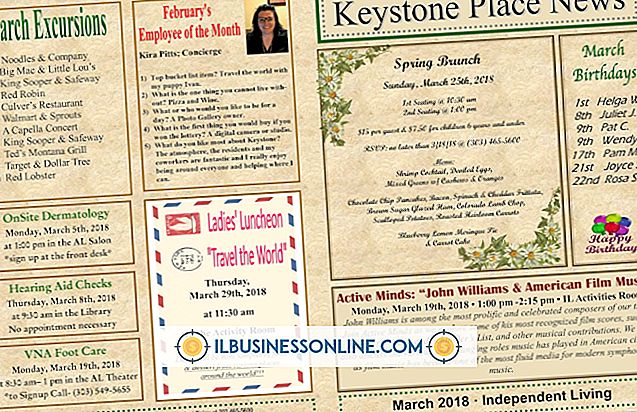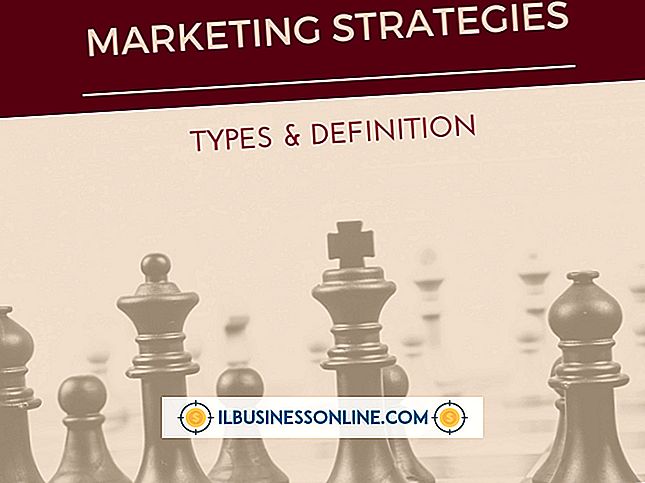スタートメニューの自動非表示を無効にする方法

コンピュータを共有している場合、他の人が自動非表示などの設定を調整すると、ワークフローが非生産的になる可能性があります。 自動非表示機能を使用すると、[スタート]メニューとタスクバーを非表示にできます。 これらの項目は、カーソルを画面の下部に移動すると再表示されます。 [スタート]メニューが消えると表示領域が増えますが、表示されるまでには少し時間がかかります。 クイック設定を変更することで、[自動非表示]を無効にして[スタート]メニューとタスクバーを画面に戻すことで、自動的に消えないようにできます。
1。
Windowsの[スタート]ボタンを右クリックし、[プロパティ]をクリックします。
2。
「タスクバー」タブをクリックしてください。
3。
[タスクバーを自動的に隠す]チェックボックスからチェックマークを外して[OK]をクリックします。
先端
- タスクバーと[スタート]メニューの[プロパティ]ウィンドウを開いている間に、Windowsを構成できるようにする他のタブとチェックボックスを調べます。 たとえば、[スタートメニュー]タブをクリックすると、最近開いたプログラムを[スタート]メニューに表示するチェックボックスをオンにできます。 これらのプログラムを隠したい場合は、チェックマークを外してください。 他の人が動かないようにタスクバーをロックすることもできます。 そのためには、[タスクバー]タブをクリックし、[タスクバーをロックする]チェックボックスをオンにします。
人気の投稿
内国歳入庁では、従業員は税引前ドルをカフェテリアプランに振り込むことができます。これは、柔軟な支出アカウントとも呼ばれます。 これらの資金は、年間を通して医療費を賄うためにのみ使われるかもしれません、そして従業員が年末に余剰を持っているならば、彼はそれを失います。 この目的で、従業員は、雇用主に給与から直接賃金を差し引かせることを選択できます。 1。 今年あなたが医療にどのくらい費やすと予想しているか見積もってください。 あなたがどのくらい過ごすかのアイデアを得るために前年からあなたの医療費を確認してください。 2。 選挙期間中にあなたの雇用主からカフェテリアプランの書類を入手して記入してください。 年間を通してあなたの医療費の見積もりをあなたのカフェテリアプランに入れるように依頼してください。 計画書類があなたに毎月の源泉徴収額を要求するならば、正しい数字を得るためにあなたの推定医療費を12で割ってください。 3。 書類に署名し、あなたの雇用主に返却してください。 あなたの雇用主はあなたのカフェテリアプランの選択を各給与から差し控え、あなたの柔軟な普通預金口座に入金します。 先端 あなたが医者に行くたびにあなたの柔軟な支出アカウント管理者に請求をするために連絡してください。 あなたが請求をした後、あなたは医療費のためにあなたのFSAから払い戻しを受けるでしょう。 警告 過大評価しな
続きを読みます
大小を問わずビジネスでは、さまざまなビジネス戦略を立てることができます。 戦略の選択は、事業の種類や市場だけでなく、事業の所有者やリーダーの独自の目標や目的によっても異なります。 単一の「正しい」戦略はなく、ニーズに基づいて、あるビジネスにとって他のビジネスよりも「正しい」可能性がある戦略だけがあります。 成長 成長戦略は、特に開発の初期段階において、多くの企業によって選択されています。 成長は、より多くの顧客の獲得または売上の増加を通じて発生する可能性があります。 成長に関心を持つ企業は、新しい市場機会と、自社の製品やサービスに関心を持つ可能性がある新しい市場セグメントに目を向けます。 新製品を変更または導入することで売上が増加する可能性があります。 製品の相殺 企業は常に新製品を生み出すわけではありません。 時には彼らはもはや市場のニーズを満たしていないか、継続的な生産を支援するのに十分な収益を生み出していない製品を排除することを決定する。 これらは、製品の経時的な売上高の傾向を示すデータを使用することや、製品の変更が代替品である可能性があるかどうかについての洞察を提供するための顧客調査やその他の情報の使用を行うため排除。 単に時代遅れになる製品もあります - Blockbusterがかつてかなりうまくレンタルしたビデオテープを考えてください。 垂直統合 垂直統合は、他のソースか
続きを読みます
ほとんどの起業家が直面する最大の課題の1つは、彼らの素晴らしいアイデアを本当のビジネスベンチャーに変えることです。 しかし、競争の激しいビジネス環境では、説得力のあるビジネス戦略を持たない意欲的な起業家は、単なる夢想家の立場をとるだけです。 あなたのアイデアをどのように構築するかを知ることは、真に成功した起業家になるための鍵です。 大きなアイデアは何ですか? ビジネスの成功と存続の鍵はイノベーションです。 新製品や新サービスのための優秀なアイデアを生み出し続ける能力は、あなたの会社の組織的価値とビジネス価値の両方を高める機会を提供します。 2013年フィラデルフィアビジネスジャーナルに掲載された記事によると、イノベーションはビジネスの成長を促進するだけでなく、急速に変化するビジネス環境で競争する企業の能力にも影響を与えます。 成功する企業は、創造的な人材を採用し、リソースを投資し、革新の文化を築くことによって、革新を戦略的優先事項の1つとして扱います。 実例 グーグルは、世界でもイノベーションの象徴であり、2011年には1日平均47億回の検索を行い、ウェブ上でこれまでで最も成功している検索エンジンです。他の検索エンジン会社と比較した技術革新。 グーグルは、一流の技術革新をサポートすることによって、その製品とサービスの品質を向上させることにもっと投資することができました。 たとえば、G
続きを読みます
インテリアデザイナーは、生活空間やビジネス空間を改装、装飾、装飾、計画します。 あなたが住宅用または商業用のインテリアデザインに興味があるかどうか、あなた自身のインテリアデザイン会社を始めることは有利で有り得ることができます。 インテリアデザイン事業を確立する前に、あなたはあなたの状態で職業を支配する法律を研究する必要があります。 1。 インテリアデザイナーとインテリアデザイナーの違いを認識してください。 デコレータはスペースを調整し、その建築構造を変えることなく部屋の美観を変えます。 設計者は、建物の構造の変更を計画するために必要な知識を持っています。 2。 あなたの地元の専門家委員会に連絡することによって、タイトル「インテリアデザイナー」の使用に関するあなたの州の法律を学んでください。 一部の州では、誰がタイトルを使用できるかを規制しており、多くの州ではインテリアデザイナーが4年間の学位を持ち、工学試験に合格することを要求しています。 例えば、テキサス州では、タイトル「登録インテリアデザイナー」は規制されており、使用するには学位を取得してライセンス試験に合格する必要がありますが、テキサス州ではタイトル「インテリアデザイナー」は規制されず、誰でも使用できます。 3。 必要に応じて、あなたの州で「インテリアデザイナー」と呼ばれる程度の学位を取得してください。 美術史、製図、CAD、建
続きを読みます
自家製ビジネスを成功させるのは簡単なことではありません。 それは多くの人々が単に持っていないという独創性、規律とビジネスの洞察力を必要とします。 適切に認可され、商標や著作権の侵害から保護されている成功した在宅ビジネスは、オープンビジネス市場で自分の似たようなタイプのビジネスを始めようとしている人に売ることができます。 自家製の商売を見つけて買い手に売るために様々な方法を使うことができます。 準備 あなたがあなたのビジネスを正式に売りに出す前に、あなたの会社が売り出される準備ができていることを確認してください。 あなたのビジネスを中小企業の販売を専門とする鑑定士によって評価させてください。 公正で収益性の高い価格で提供できるように、ビジネスの真の価値を知っておく必要があります。 あなたの本のすべてが整然としたものであり、あなたが未決の法的問題がないことを確認してください。 潜在的な買い手が立ち去る理由を提供しないでください。 購入者が購入の決定を下すのに役立つ可能性のある追加の書類を集める。 完全な事業の説明、過去の納税申告書、在庫のコピー、予算の査定、および事業を運営している間に保管したその他の詳細な記録を含む事業計画が役立ちます。 自家製のビジネスウェブサイト 自社製品を製造する事業は、あなたの製品が有益であることが証明され、著作権法に違反することなく複製することができないのでな
続きを読みます